在我們日常辦公中,經常會碰到需要刪除文檔中的某一頁或者某幾頁的功能,「我的ABC軟體工具箱」就實現了批量刪除指定頁的功能,可以輕鬆實現對 Word、PPT、PDF 文件的第一頁、最後一頁以及其他任何的指定頁進行批量刪除。 操作非常的簡單。
在我們日常辦公中,經常會碰到某個文件的某幾頁內容是重複的,或者多餘不需要的,那我們就需要對這些內容進行刪除。 單個的文件我們打開 Office 或者其它編輯軟件就能快速的刪除,但是當面對大批量的文件的時候,就需要藉助專業的工具了。 「我的ABC軟體工具箱」就能很好的解決這個問題,支持批量刪除 Word、PPT、PDF 中指定頁。
你可能會疑問,那我要刪除的頁可能會有很多種情況,「我的ABC軟體工具箱」都能滿足嗎? 那我們可以看一下我們平時刪除的時候有哪些情況:
1、刪除文檔的第一頁。
2、刪除文檔的第一頁到第五頁。
3、刪除文檔的最後一頁。
4、刪除文檔的倒數第幾頁。
5、刪除文檔的最後幾頁。
6、刪除文檔倒數第五頁至倒數第二頁。
7、刪除文檔第二到五頁和第七到十頁和最後三頁。
怎麼樣? 是不是這裡就包含了所有的場景了呢? 那用「我的ABC軟體工具箱」怎麼來實現呢?
打開「我的ABC軟體工具箱」,左側面板選擇【文件內容】,右側就能看到【刪除或替換 Word、PPT、PDF】的按鈕!
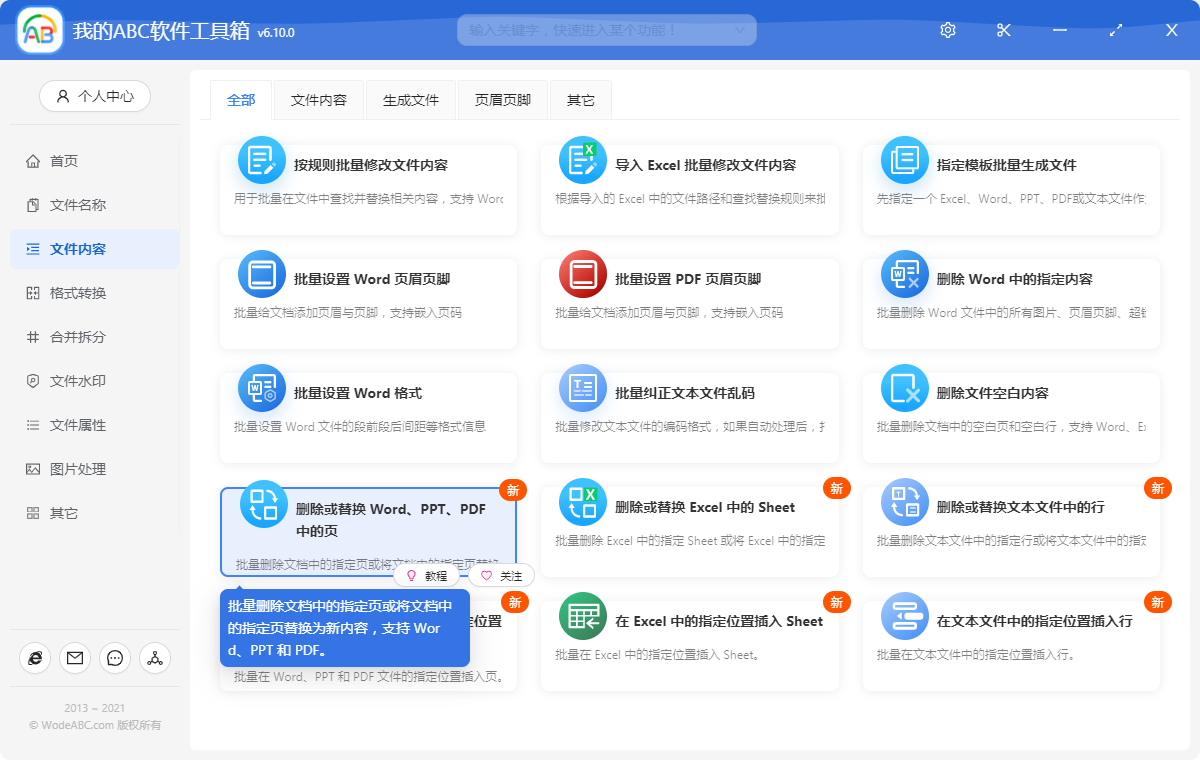
點擊菜單按鈕,會進入到選擇文件的頁面。
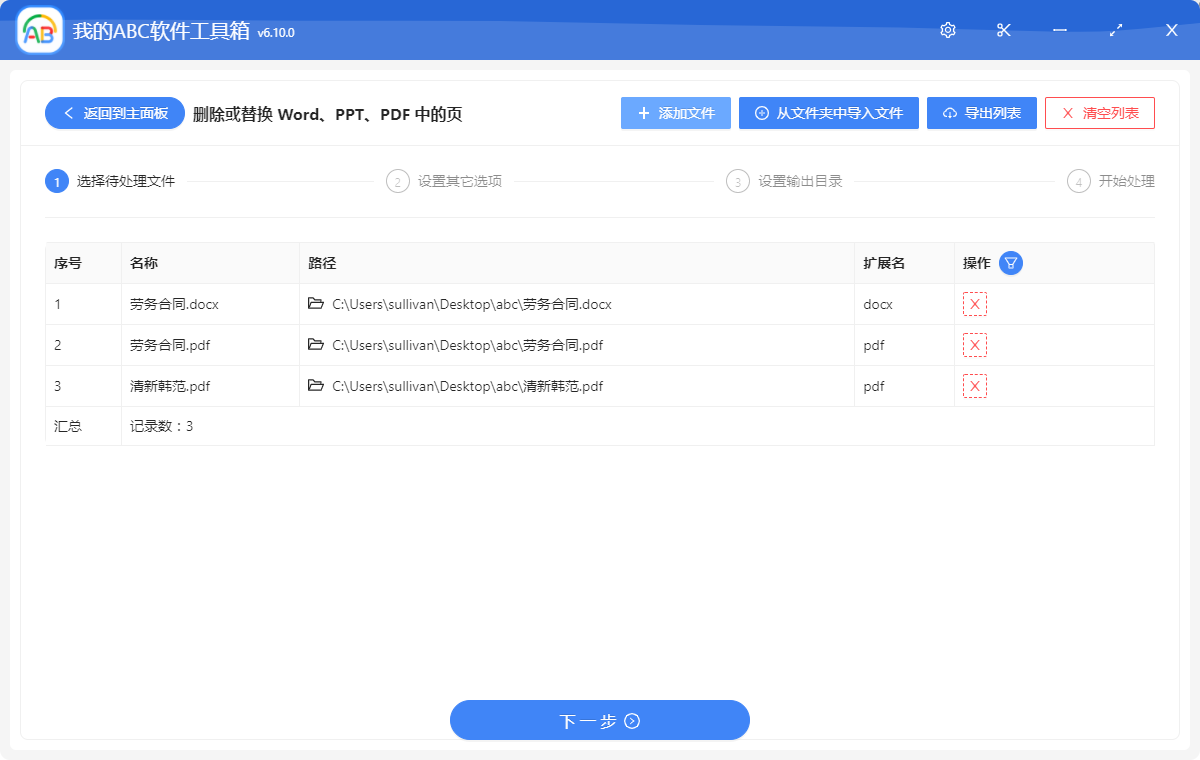
這裡可以同時選擇 Word、PPT、PDF 三種類型的文件。 選擇好後下一步,進入到設置頁面。
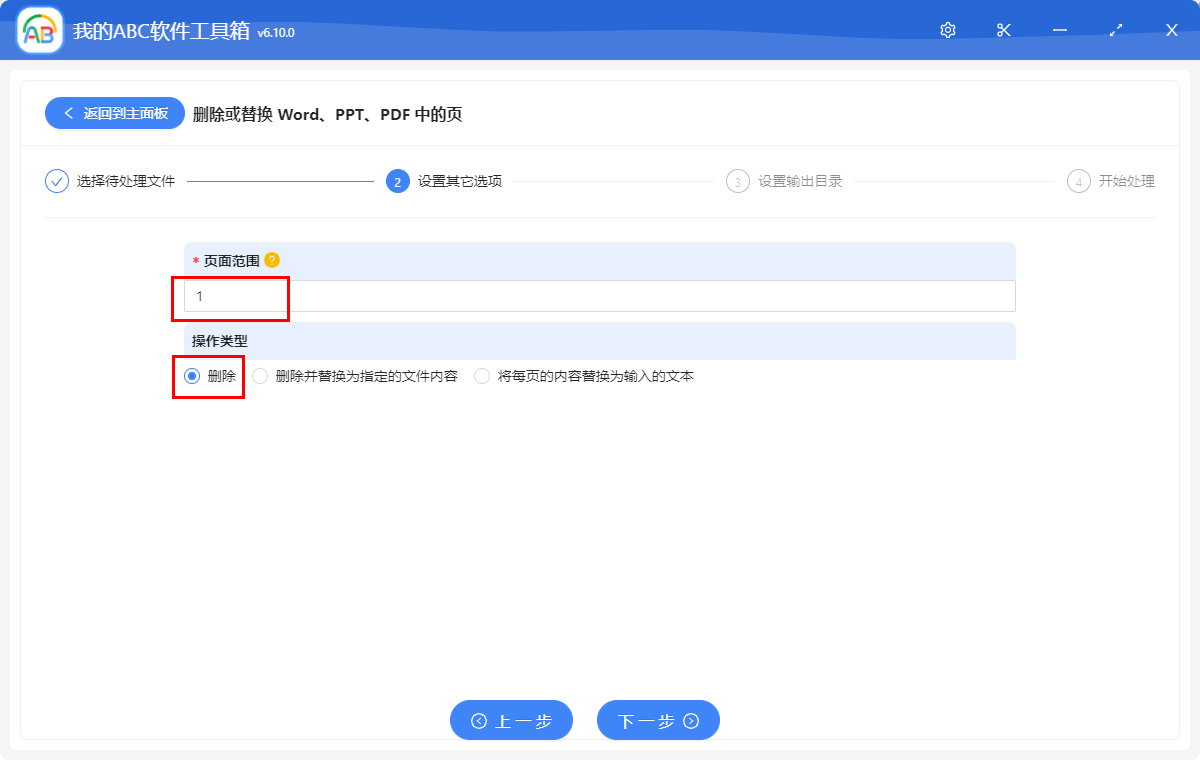
【頁面範圍】輸入【1】,這裡就代表刪除第一頁。
【操作類型】選擇【刪除】。
前面說的那麼多種情況,那這裡應該怎麼輸入呢? 可以將鼠標放到那個黃色的小問號上面看看提示。
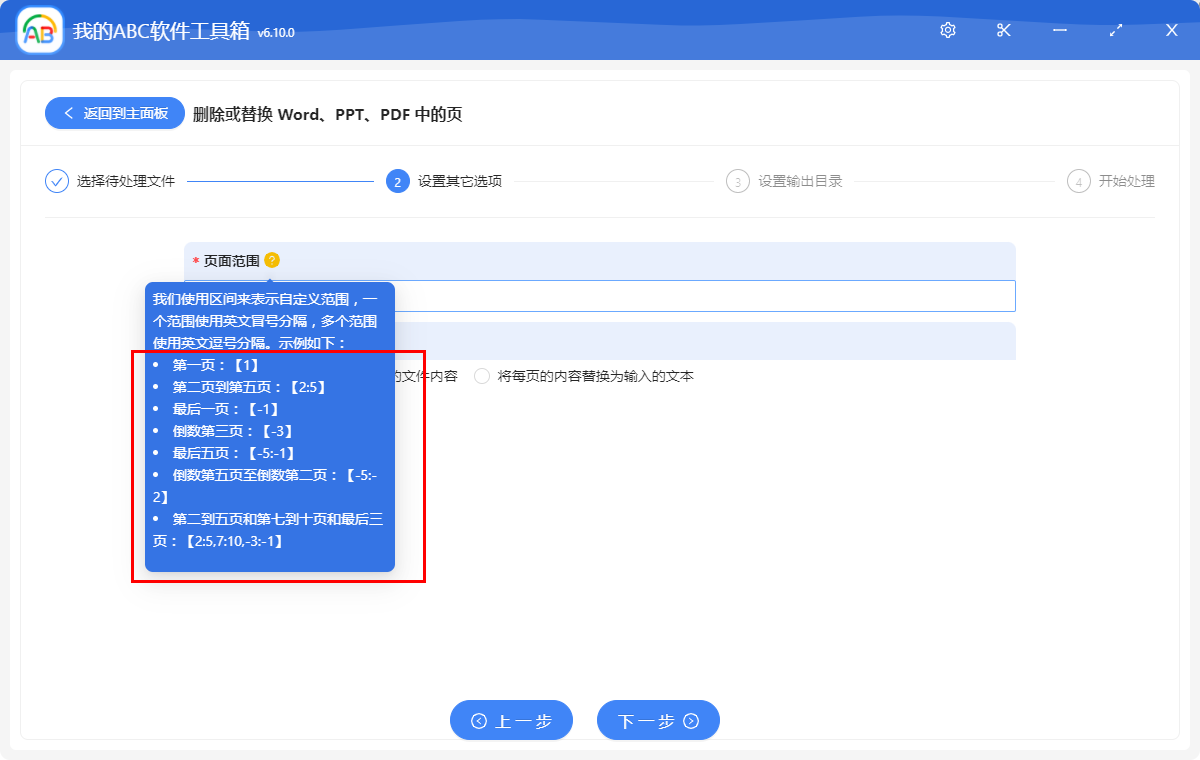
比如要刪除最後一頁,那輸入【-1】,要刪除第二頁到第五頁,那就輸入【2:5】,如下:
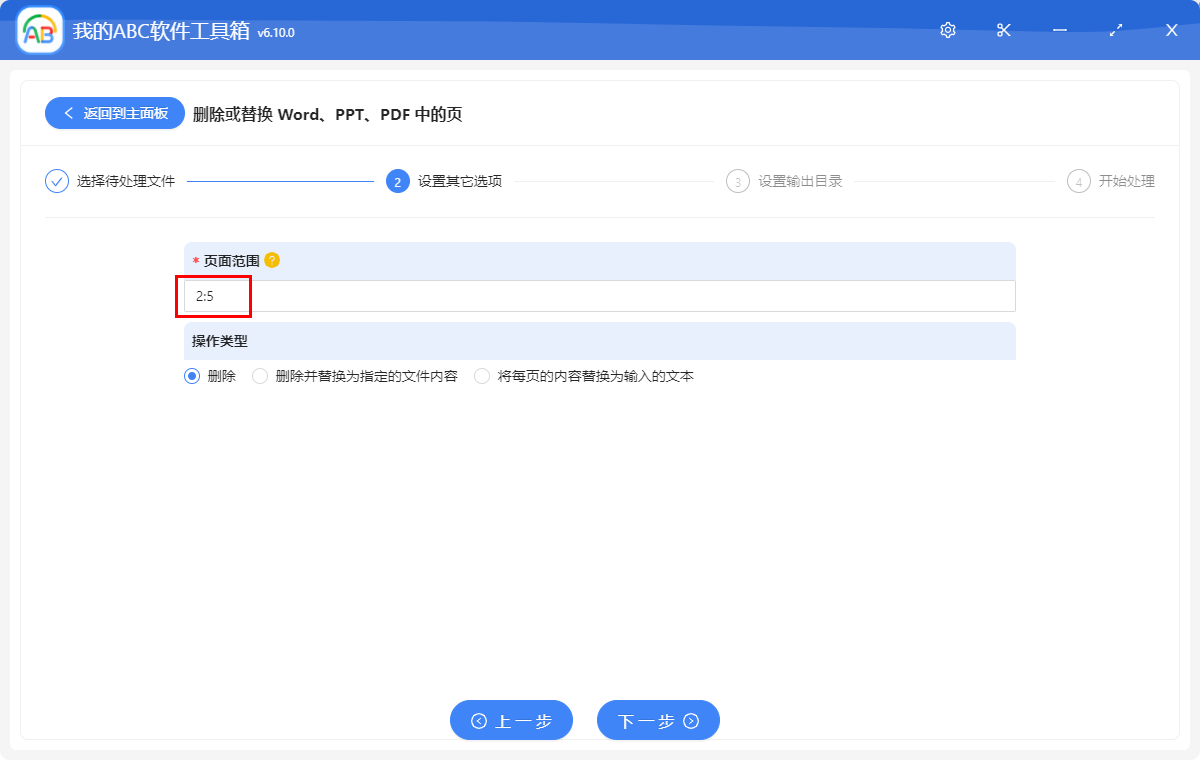
看完相信你應該知道怎麼輸入了吧? 設置完成後點擊下一步,「我的ABC軟體工具箱」就開始進行批量刪除 Word、PPT、PDF 中指定頁的操作了。 有需要的小夥伴趕快去「我的ABC」官網下載體驗一下吧!